Nastavenie účtov v programe Mozilla Thunderbird
1. Spustíme Thunderbird.
2. V hornom menu si nájdeme Nástroje
3. Nájdeme "Nastavenie účtov"
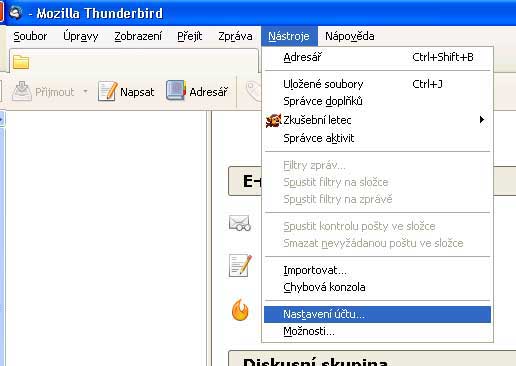
Ideme na voľbu Pridať poštový učet

V prvom okne vypíšeme požadované informácie a klikneme Pokračovať
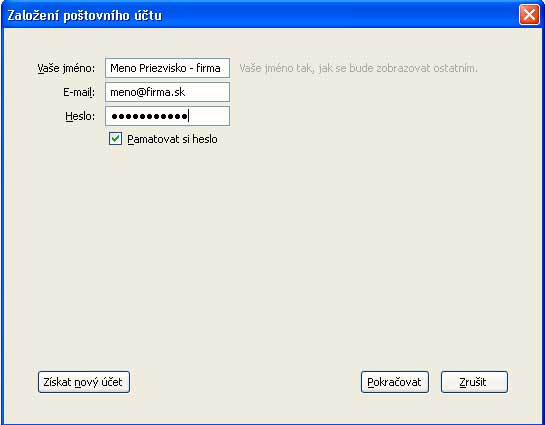
V tomto okne zadáme poštové servery pre prijímanie a odosielanie pošty.
Ako server prichadzajúcej pošty použijeme adresu pop3.webygroup.sk.
Pre server odchádzajúcej pošty smtp.webygroup.sk,
porty nastavíme na 110 (POP3) a 25 prípadne 587 (SMTP), SSL nastavíme na žiadne alebo STARTTLS, autorizáciu heslom. Klikneme na Vytvoriť účet
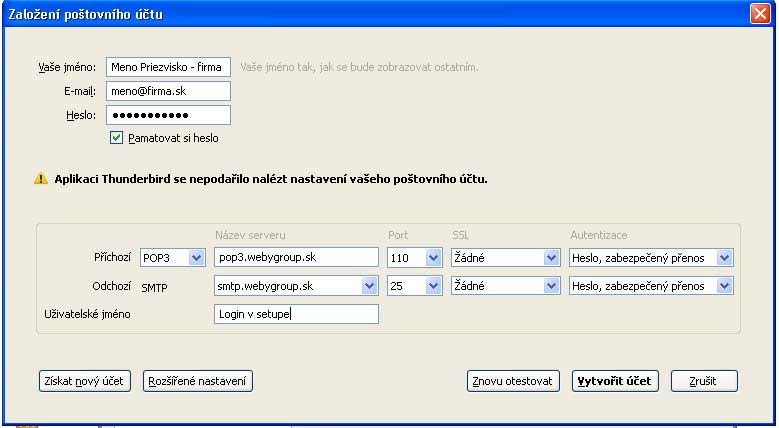
Ak sme nastavili SSL na "žiadne" ešte nás upozorní, že komunikujeme nešifrovane.
Potvrdíme a klikneme na Vytvoriť účet

Ak máte viac účtov zopakujte celý postup pre každý účet.
Nakoniec overíme funkčnosť pripojením na internet. Nemala by sa oznámiť žiadna chybová hláška.
Ak áno, skontrolujte horeuvedený postup.
Ak by nastal nejaký problém kontaktujte správcu:
tel. 0905 239 761
e-mail: spravca@slovenska.sk
